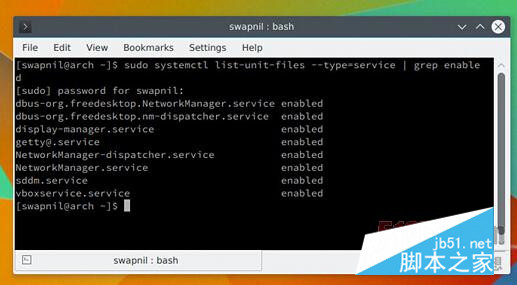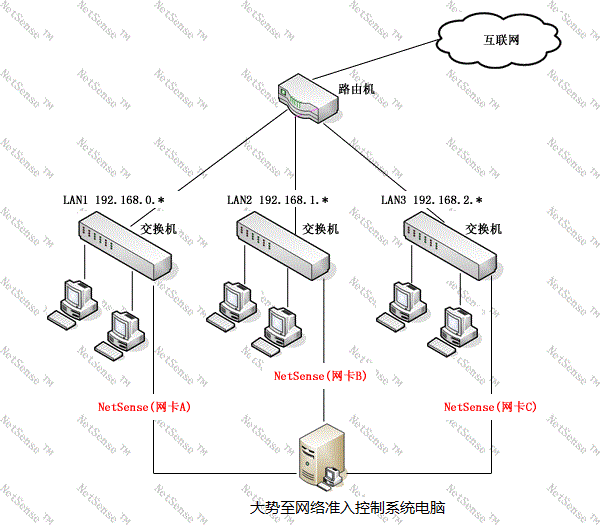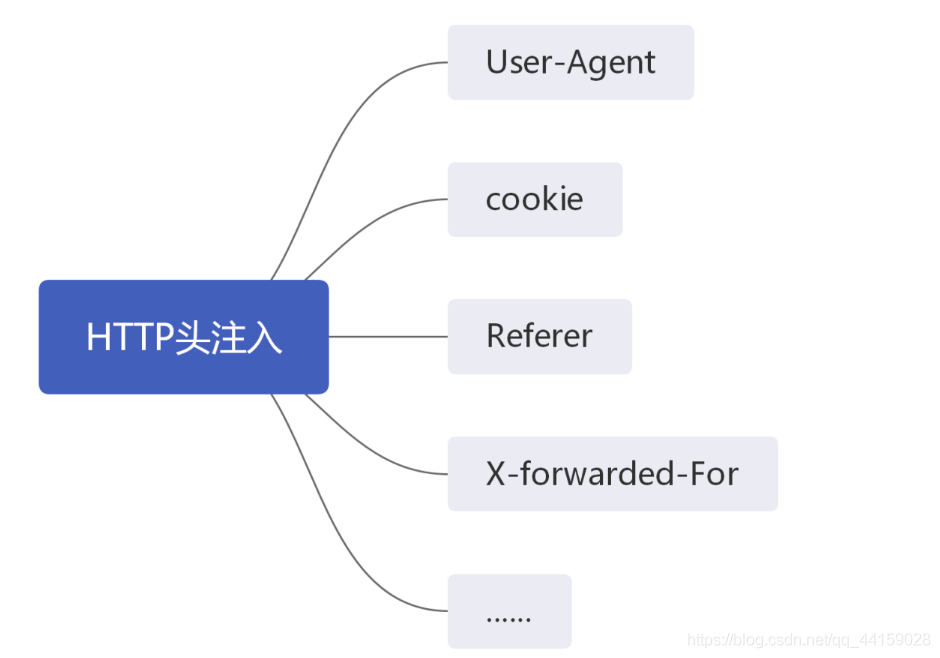McAfee 8.7i 详细讲解教程--含安装、设置以及规则编写(参照原McAfee85i教程编写)
McAfee8.7i详细讲解教程--含安装、设置以及规则编写(参照卡饭论坛原McAfee85i教程编写)

一、McAfee8.7i安装
下载完成后,双击SetupVSE.Exe即可进入安装程序:
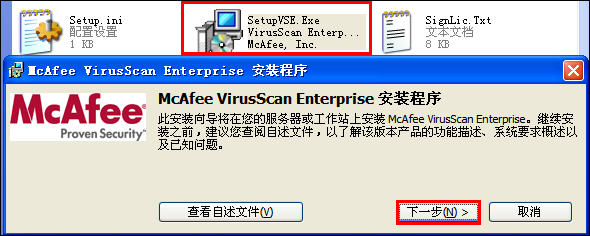
选择许可类型及地区:
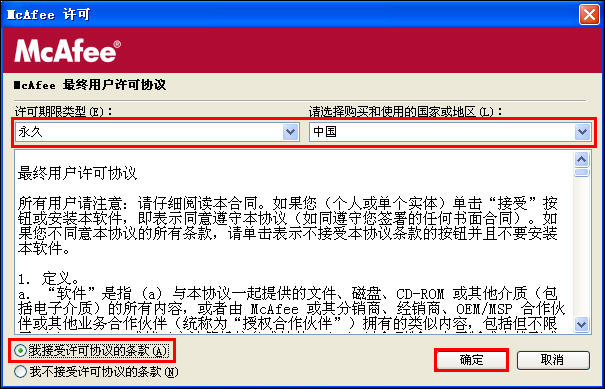
选择自定义安装以及安装路径:
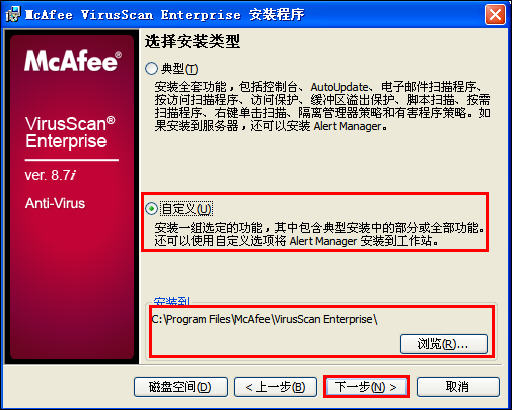
强烈建议新手选择“标准保护”,以便在以后的操作中避免麻烦:
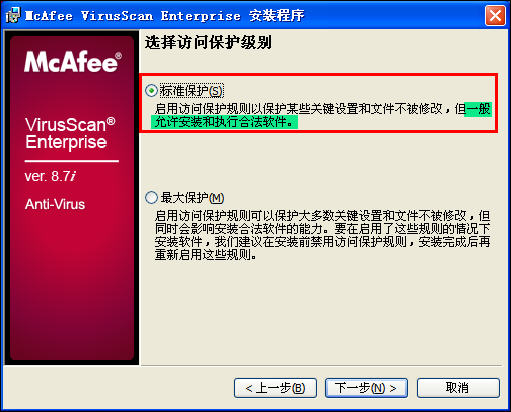
在安装功能中,除Lotus Notes电子邮件扫描功能不需要安装外,其他的建议都安装:

Alert Manger服务器为报警功能,可以不安装:
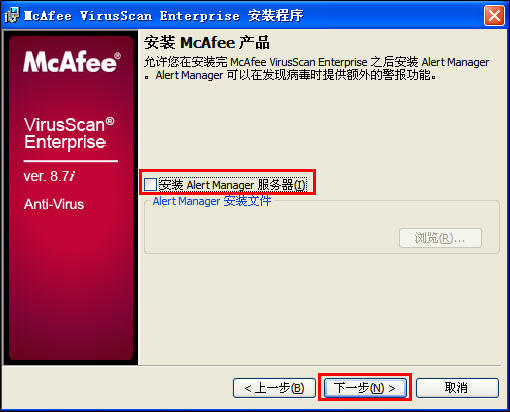
建议开启实时监控功能:
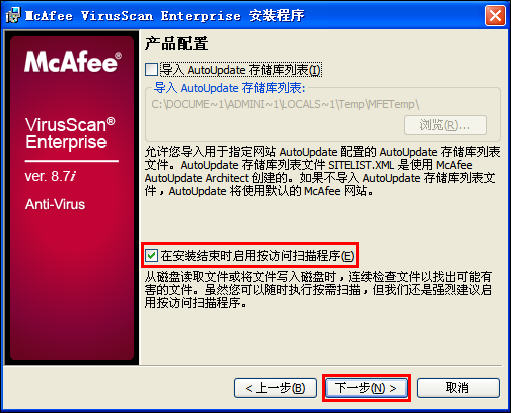
安全配置中,如果你不想他人更改你的设置或随意关闭McAfee监控,你可以为此设置密码:
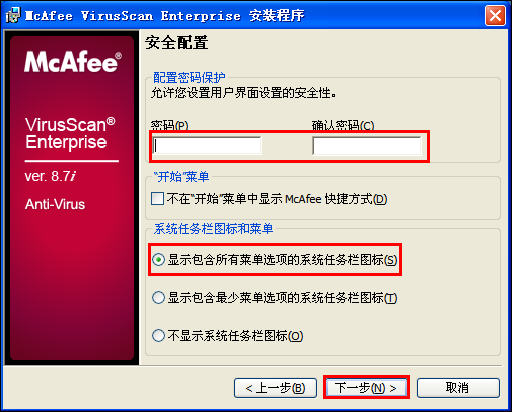
单击完成,开始安装:
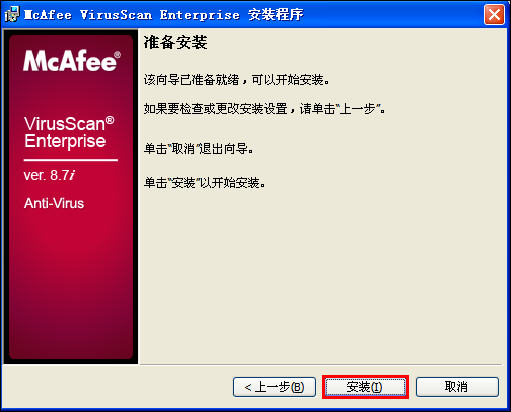
安装完成后会提示是否立即更新病毒库以及进行一次全盘扫描,这里可以不勾选,带以后再直接下载升级文件进行升级:
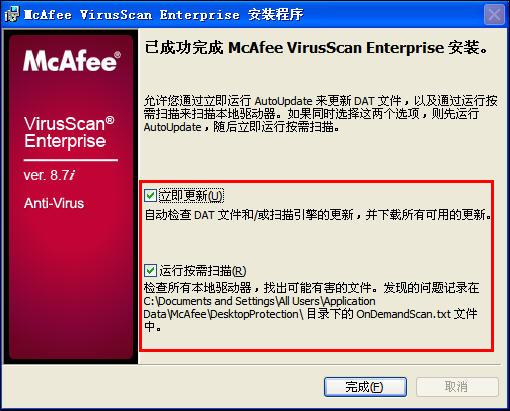
安装完成后立即重启计算机:
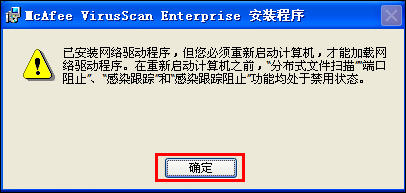
接下来是安装反间谍组件(需要重新下载反间谍安装包才能安装),双击运行安装包:
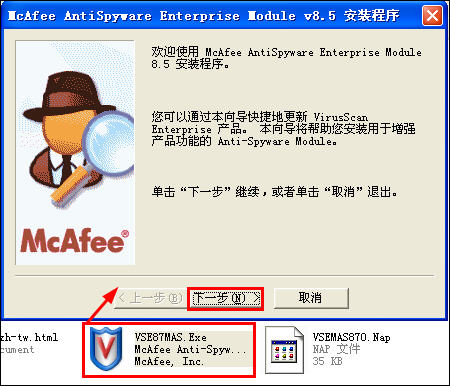
由于安装过程非常简单,这里及不赘述了。
来看看McAfee8.7i的产品信息,右键单击托盘内的迈克菲图标,选择关于VirusScan Enterprise即可看到:
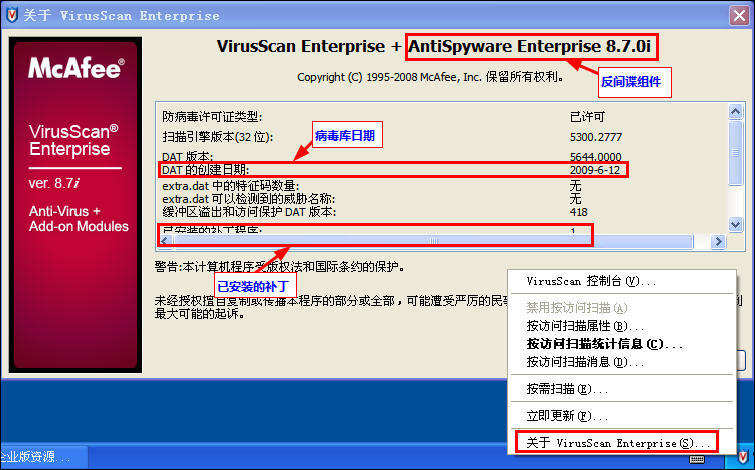
二、McAfee8.7i的基本设置
右键单击McAfee8.7i的小图标,选择VirusScan控制台,可以打开控制台界面:
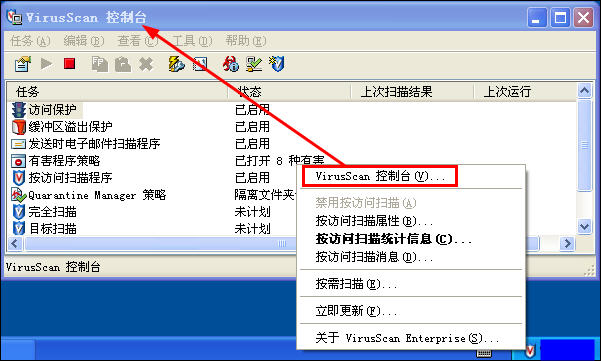
2.1、访问保护

由于这一部分比较重要,我们将其放在后面进行详细的讲解。
2.2、缓冲溢出区
缓冲溢出是黑客入侵电脑最常用的攻击手段,所以建议开启这个选项。当然,如果你安装了多个杀毒软件,建议把其他杀毒软件的进程文件名称添加到排除列表中,以免引起冲突:
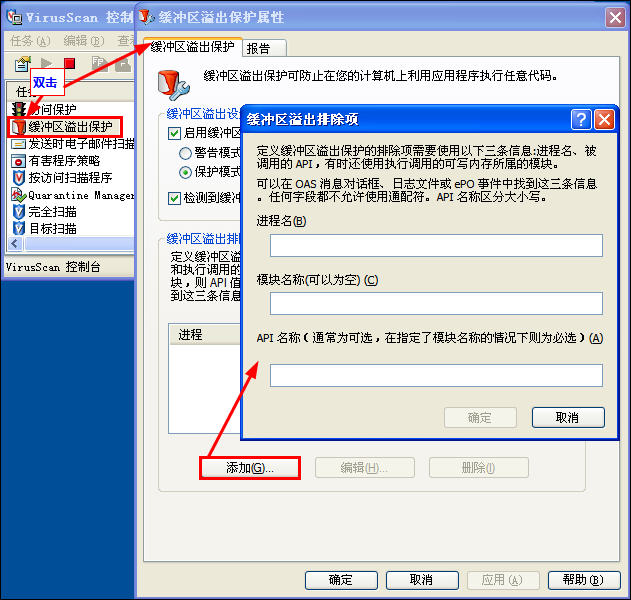
报告选项,我们可以在这里把日志转存到其他分区,方便我们以后查看日志:
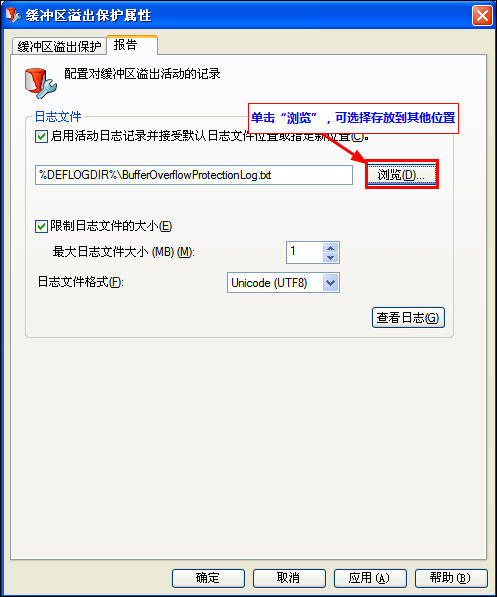
2.3、发送电子邮件扫描程序
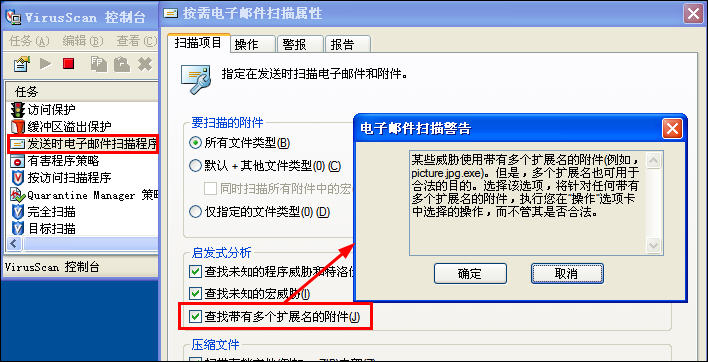
建议勾选查找带有多个扩展名的附件,某些威胁使用常有多个扩展名的附件,如picture.jpg.exe等,但是,多个扩展名也可用于合法的目的。选择该选项,将针对任何带有多个扩展名的附件,执行你在“操作”选项卡中选择的操作,而不会管其是否合法。
2.4、有害程序策略
检测项,全部勾选即可:
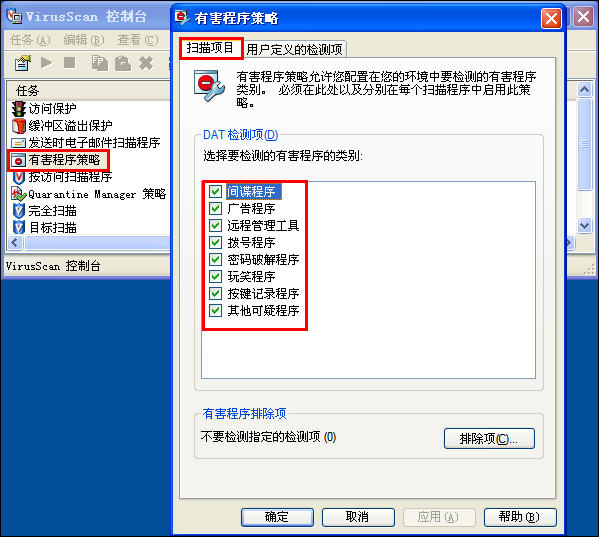
用户自定义的检测项:该选项可以用于自定义检测,如,你不想别人在自己的电脑中安装QQ,就可以直接将qq.exe添加进来,这样当安装QQ的时候,QQ主程序--qq.exe就会被McAfee当作病毒删除;另外,当网络上出现新病毒而McAfee暂时检测不到的时候,我们也可以把新病毒生成的文件添加进来,这样可以让迈克菲提前检测到此类病毒:
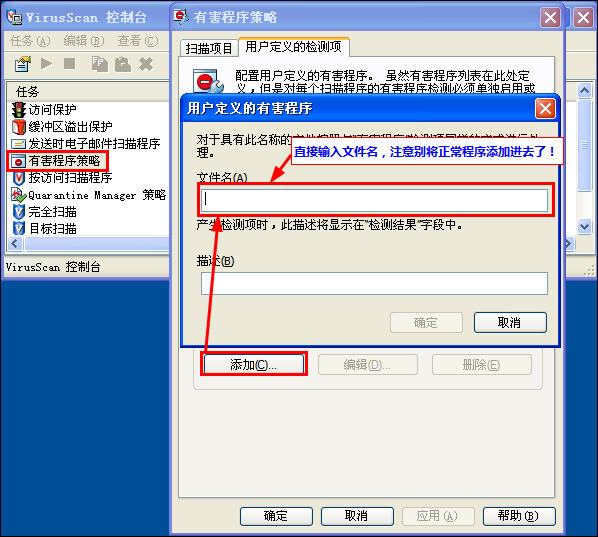
2.5、按访问扫描程序
常规设置--常规选项,未安装软驱或用不到软盘的网友可以取消勾选“在关机过程中扫描软盘”项:
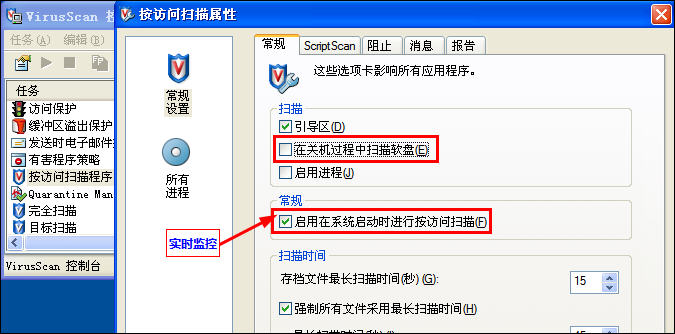
常规设置--ScruptScan,开启此项即开启脚本检测,建议开启:
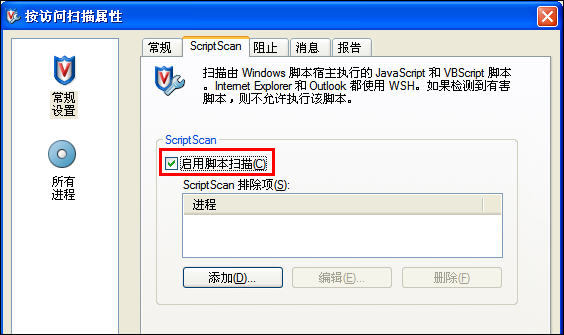
常规设置--阻止,当检测到其他计算机试图通过网络感染你的电脑时候,会阻止其链接,建议照下图设置:
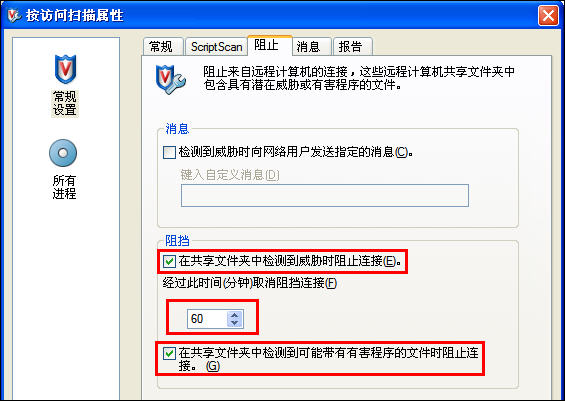
<
常规选项--消息,建议取消对cookie的警报:
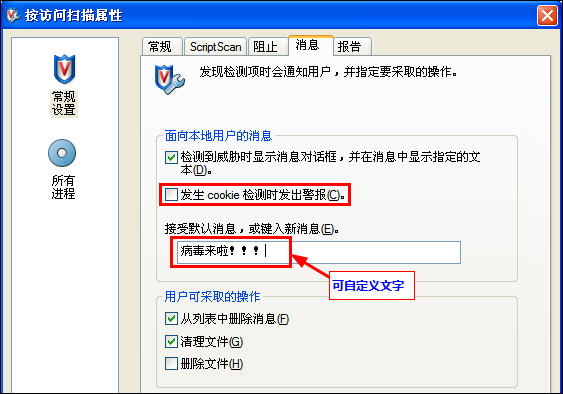
常规选项--报告,设置日志大小,保存位置:
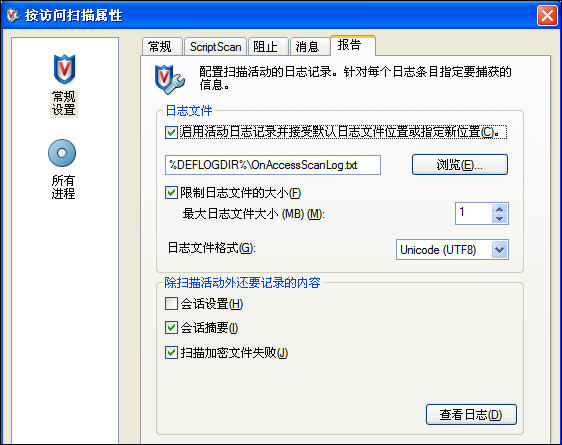
所有进程--进程,可以对高风险和风险的进程设置不同的检测程序:
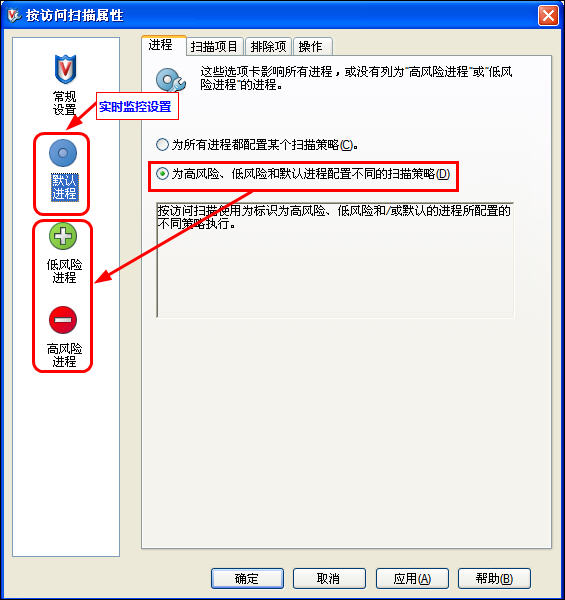
默认进程--扫描项目:
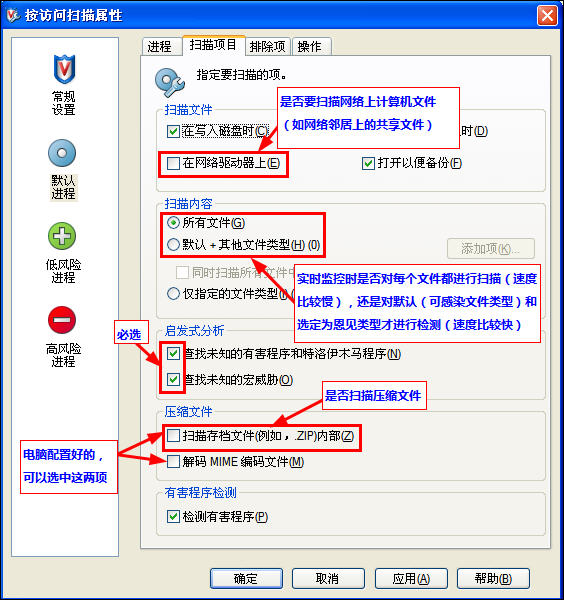
默认进程--排除项,对于McAfee容易误报的文件,我们可以建立一个专门的文件夹,然后将该文件夹添加到排除项中:
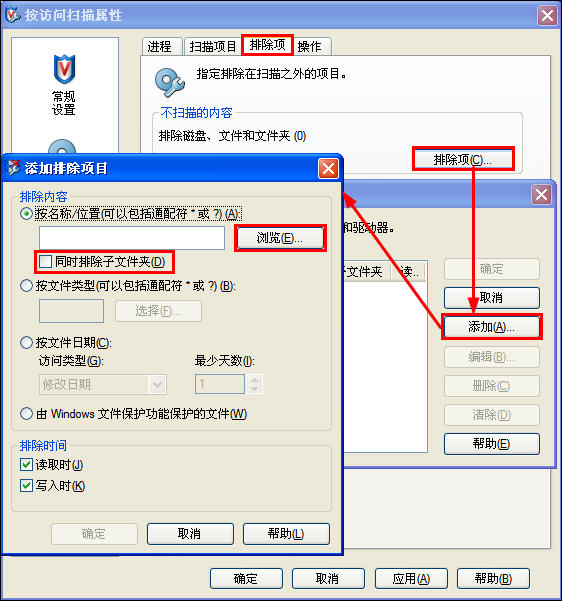
默认进程--操作项:
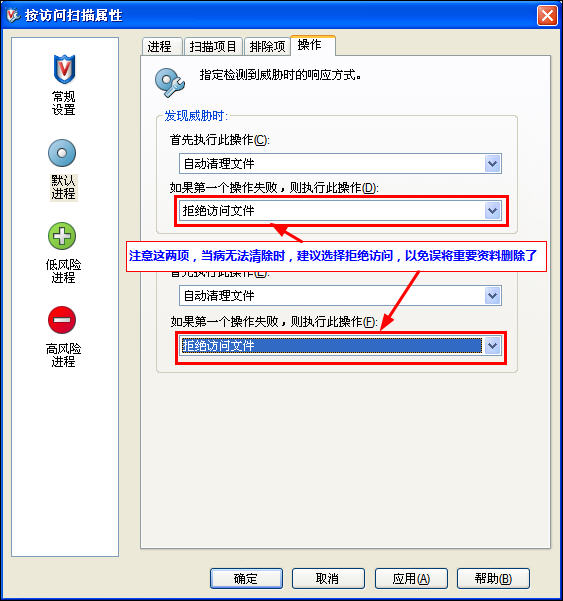
2.6、Quarantine Manager(隔离管理)策略
策略,当McAfee检测到病毒时,第一时间是清除病毒,如果不能清除,则把被感染的文件放入隔离文件夹;另外,在此标签下,可自定义隔离文件夹位置:

管理器,也就是隔离区,可对隔离文件惊醒还原、删除、检查误报以及重新扫描:
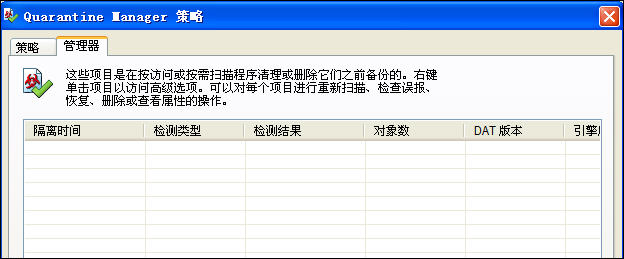
2.7、完全扫描
扫描位置,直接单击启动就是进行全盘扫描:
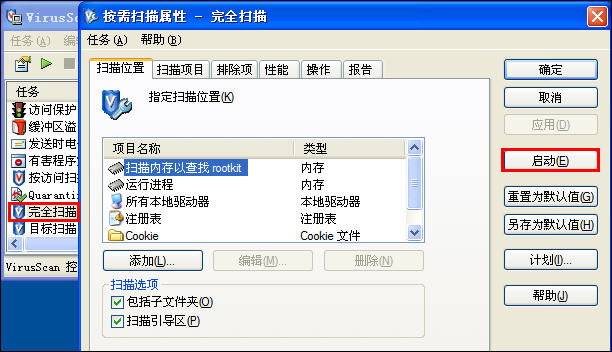
2.8、目标扫描
目标扫描也就是自定义扫描文件进行手动扫描,我们可以添加需要扫描的文件或文件夹,然后单击“启动”即可进行扫描:
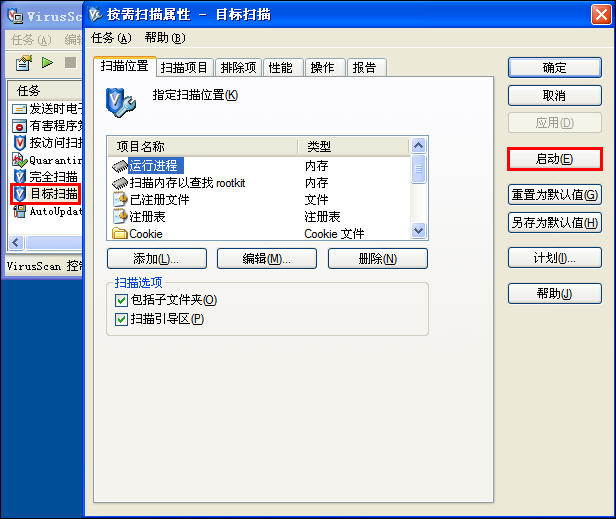
2.9、AutoUpdate(自动升级)
如果你想在更新病毒库后给你提示,你可以选择成功更新后运行指定的程序:
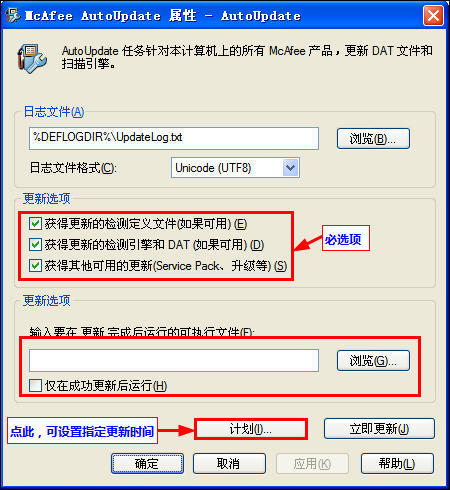
升级任务计划:
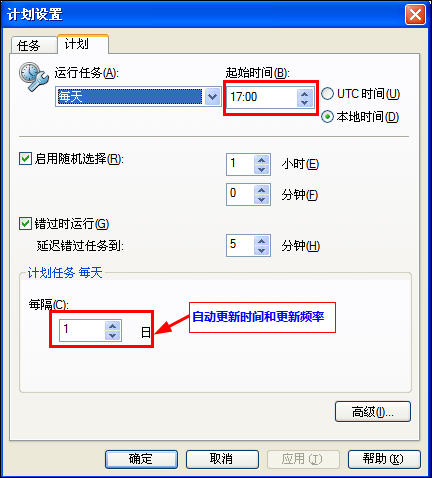
2.10、关闭实时监控
关闭实时监控的方法:双击控制台的访问保护--在访问保护标签下取消勾选“禁止McAfee服务被停止”
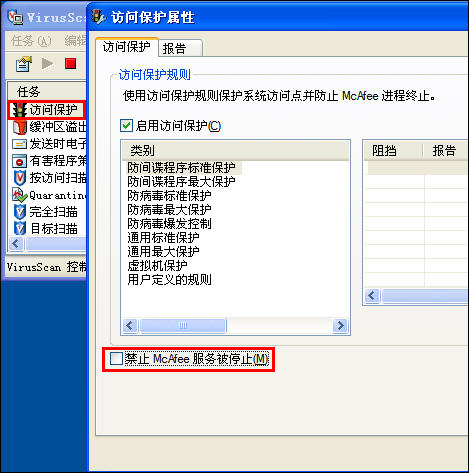
之后单击托盘内的图标,选择“禁用按访问扫描”即可:
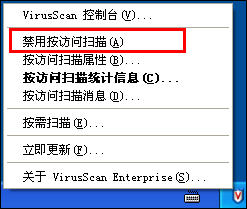
如果只需要单独停止某项服务,可以选择该项目,之后单击停止即可:

2.11、保护McAfee设置不被查看和更改
当自己不想被他人更改McAfee的设置或随意禁用监控的时候,我们可以为此设置保护,单击工具--用户界面选项,然后按下图设置:

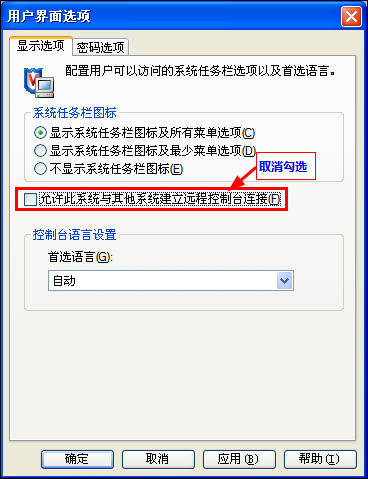
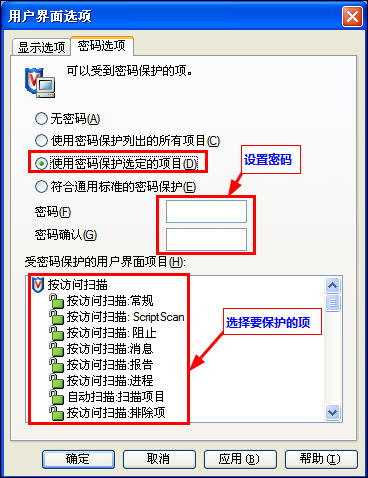
设置密码后,如果想重新打开控制台,则需要单击工具--解锁用户界面,之后输入密码即可:
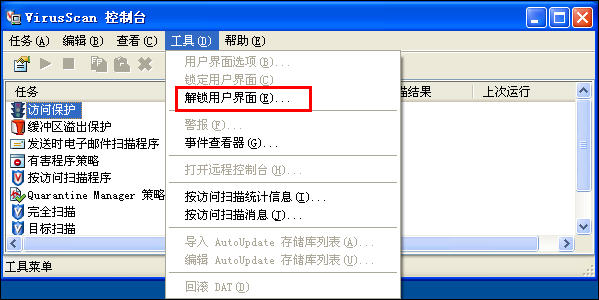
2.12、McAfee8.7i的信息
右键双击McAfee8.7i的图标,可以弹出McAfee的统计信息,从中我们可以知道McAfee的操作概况:
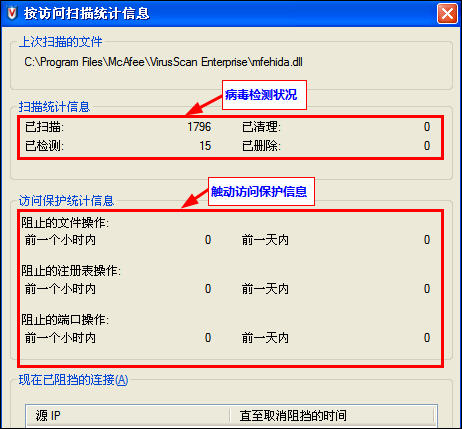
2.13、McAfee为什么会变红
McAfee变红,那是因为每个程序或者你的操作触犯了McAfee规则,咖啡发出的警报:

<
三、访问保护设置

凡遇到安装McAfee8.7i后无法上网、安装软件错处以及系统运行缓慢的用户,请注意这部分的讲解。
1.防间谍程序标准保护,该选项将阻止未知程序向你的收藏夹添加删除东西,比如现在比较流行的流氓软件就喜欢网用户的收藏夹中添加垃圾链接,用这个就可以防护:
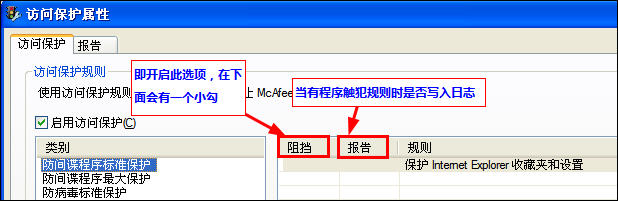
开启此选项后,比如,如果你使用世界之窗的浏览器,则链接到收藏夹的时候会出现无法保存的现象,这时候只需要把她们添加到排除里即可:
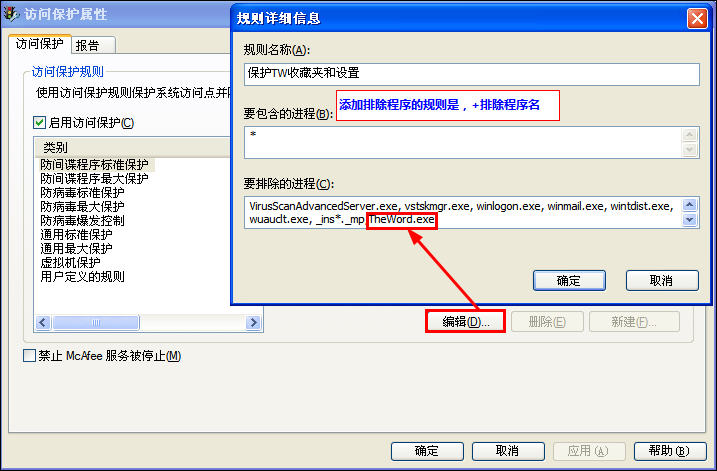
2.防护间谍软件程序最大保护:
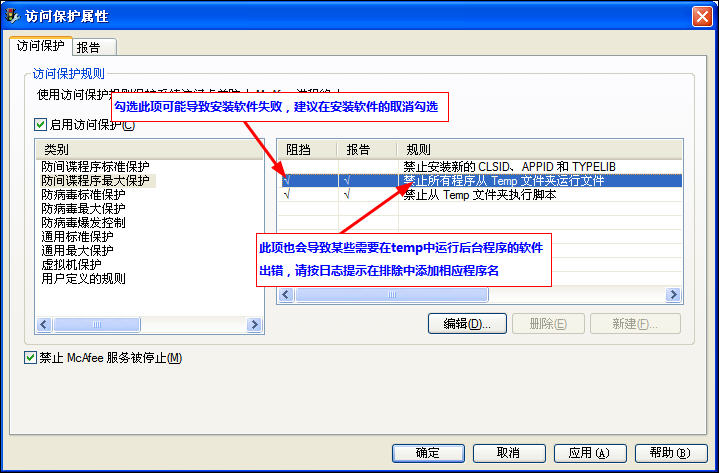
3.防病毒标准保护,建议全部开启:
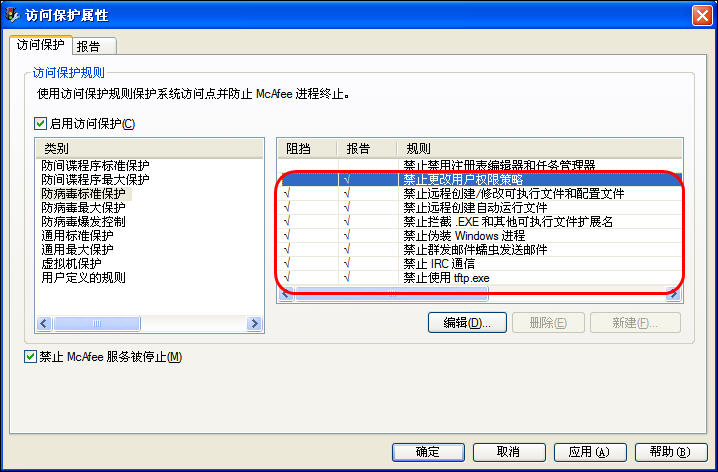
4.防病毒最大保护,勾选1--3项即可
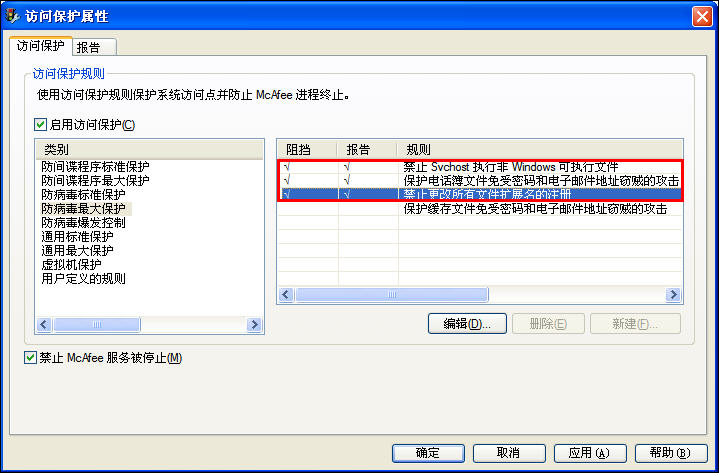
5.防病毒爆发控制,不是局域网的网友可以把这两项都勾选,在局域网的用户但无需共享的也可以选项,需要共享的只需勾选第一项即可:
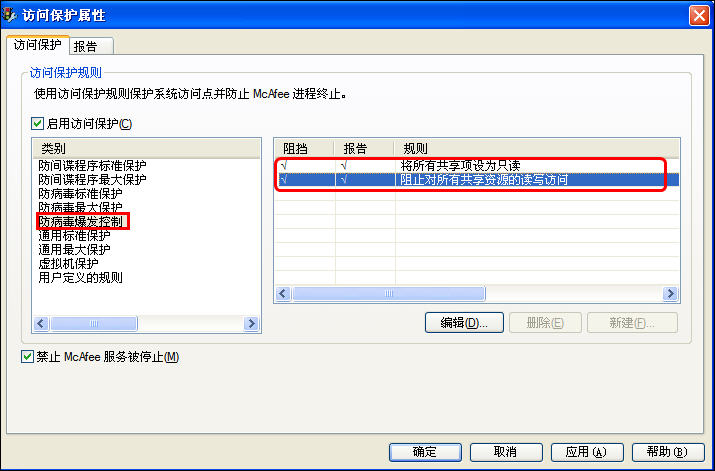
6.通用标准保护,看好规则,根据自身需要选择:
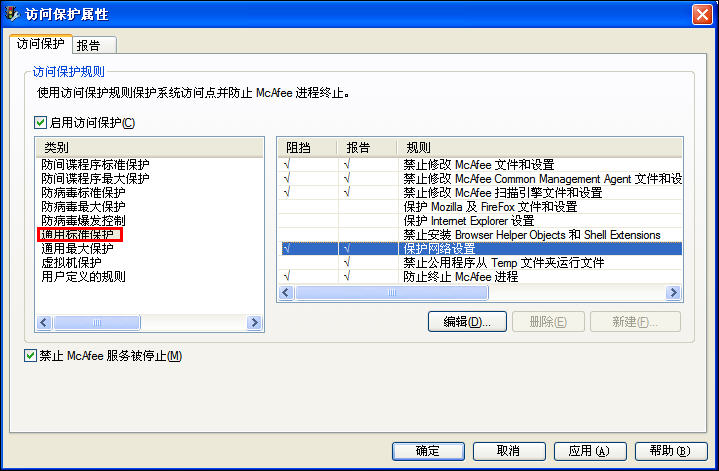
7.通用最大保护:
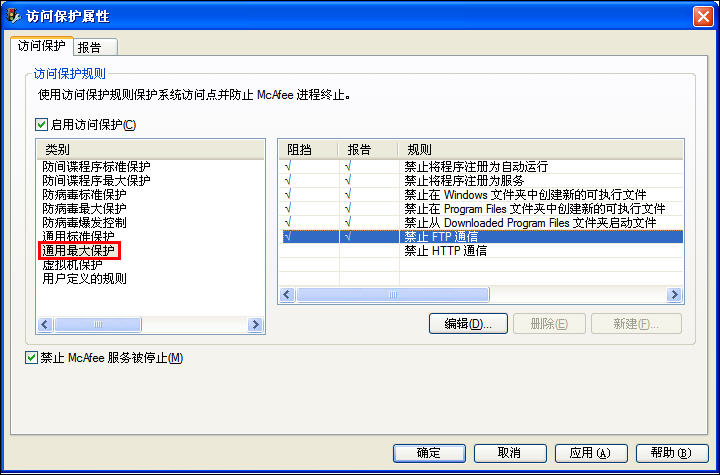
1.建议开启
2.安装程序时关闭
3.开启
4.如果软件要安装到Program Files中,就需要临时关闭此项
5.开启
6.如果开启,需要添加到排除的是你的ftp程序和你的下载工具
7.不建议开启,避免无法上网的情况出现
报告选项,我们可以通过查看日志来排除无法联网的故障:
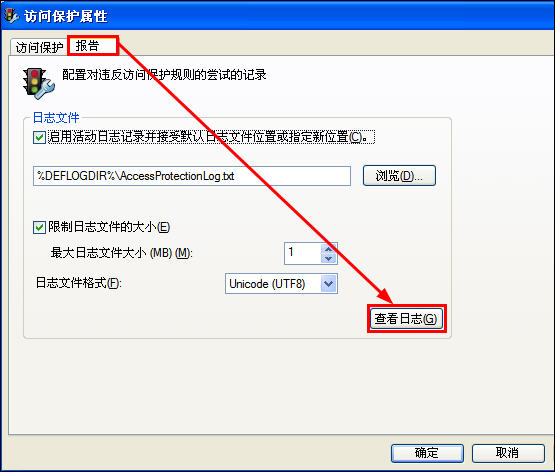
刚刚说到触红的问题,开始我运行QQ的时候,McAfee变红了,现在我们可以通过查看日志来解决,打开日志可以看到:
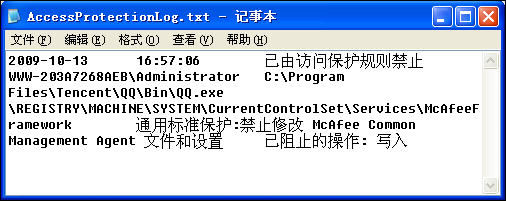
仔细查看日志就可以发现是是因为通用标准保护禁止了修改McAfee Common Management Agent 文件和设置,这时候,我们只要在此项中将QQ.exe进行排除即可:
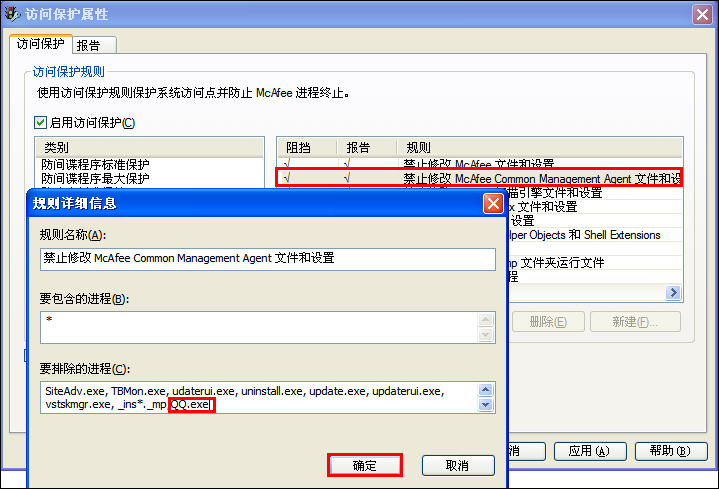
<
四、McAfee8.7i自定义规则
通过设置自定义规则,可以保护我们的重要资料不被读取、更改或删除;可以定义规则防范阻止未知或已知病毒;可以防止黑客入侵;可以防止流氓软件等等!
首先来了解一下自定义规则中几个常用的语法:
*--代表所有操作(进程)
**\*\**--代表硬盘里的所有文件
System:Remote--代表远程(非本地)操作,防黑客必用
**\mmc.exe--代表所有名为mmc.exe的文件
**\temp*\**--代表所有包含temp名称的文件夹里面的所有文件,也就是所有临时文件夹内的文件。
C:\123\**--代表C盘123目录下的所有文件
双星号(**)表示在反斜杠(\)字符前后任意多个层级的目录,一个星号(*)表示任意一个或部分目录名称
接下来我们就来讲解McAfee自定义规则,单击自定义规则--新建,即可新建自定义规则:
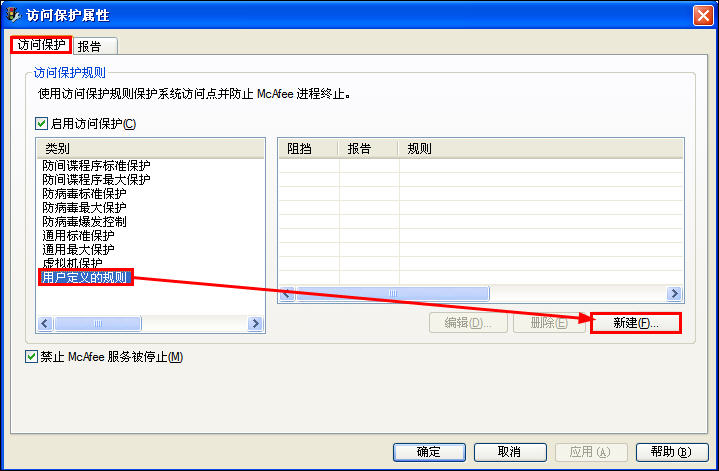
4.1、端口阻止规则
添加的第一项 端口访问规则,对安全有特殊要求的网友可以添加相应的规则来增强保护:
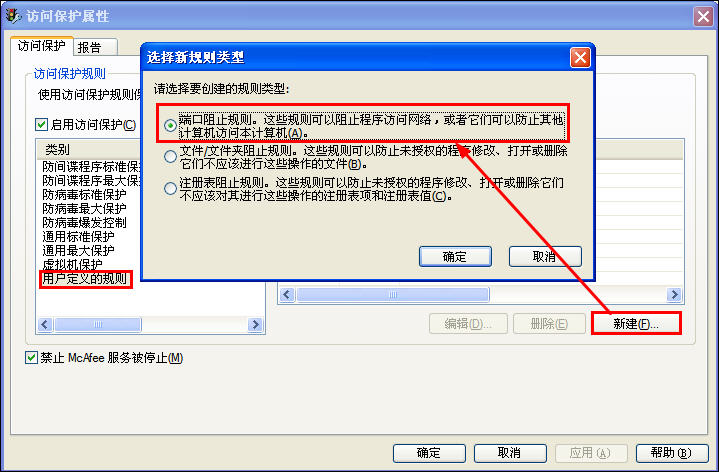
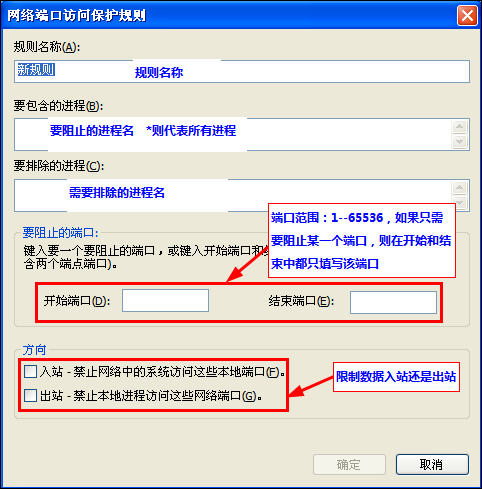
例1:防止未经许可程序访问网络
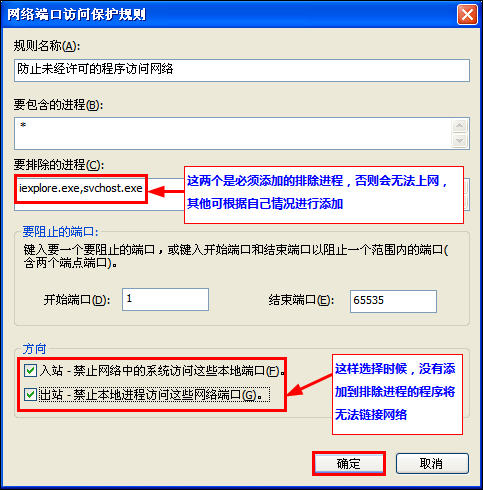
例2:关闭危险端口
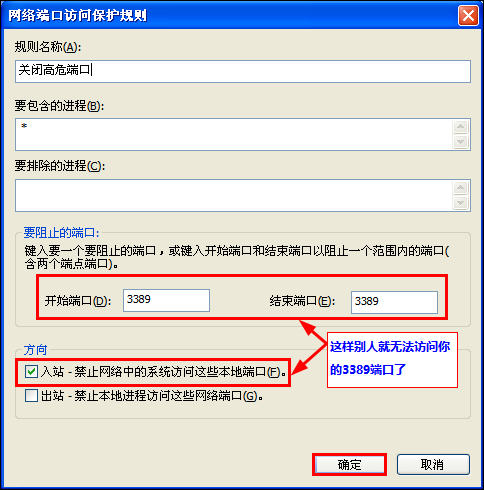
<
4.2、文件夹规则
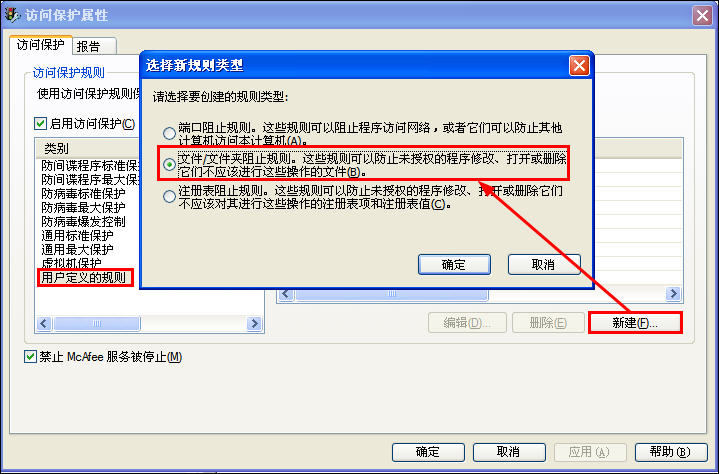
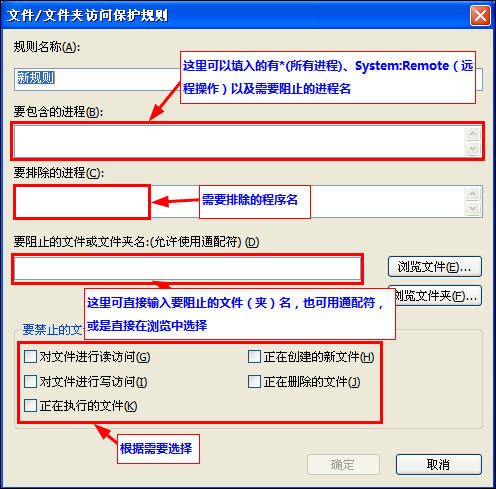
例1:保护隐私文件
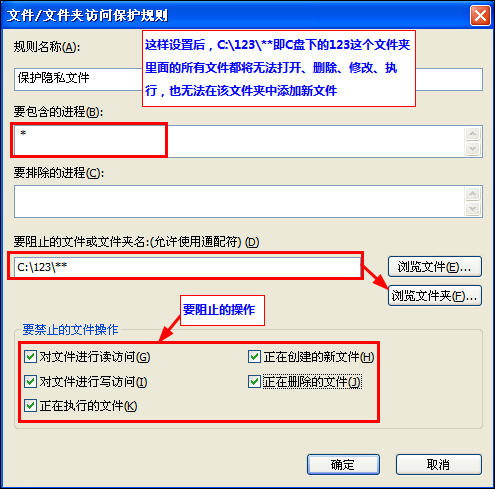
例2:禁止某个程序运行
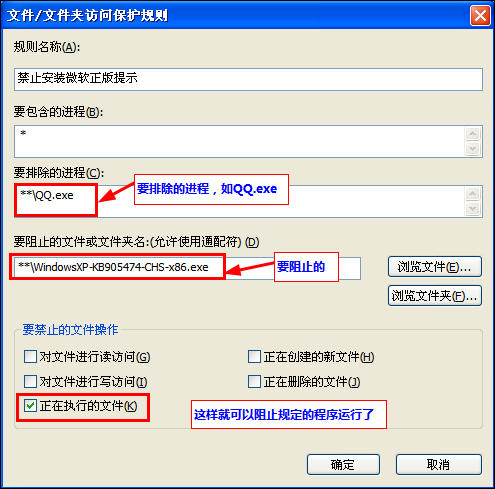
4.3、注册表阻止规则
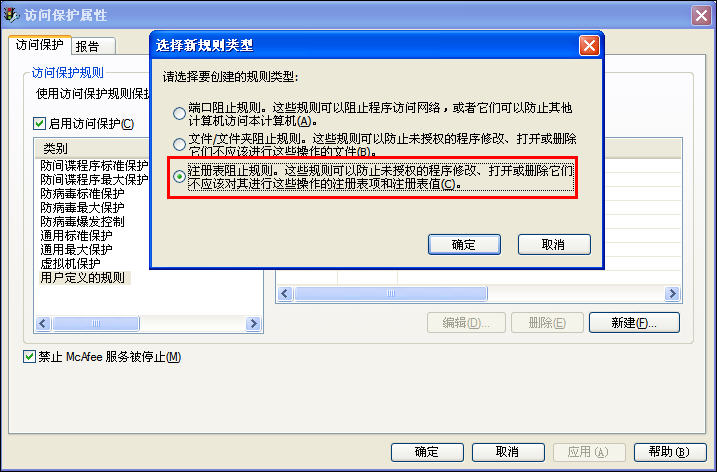
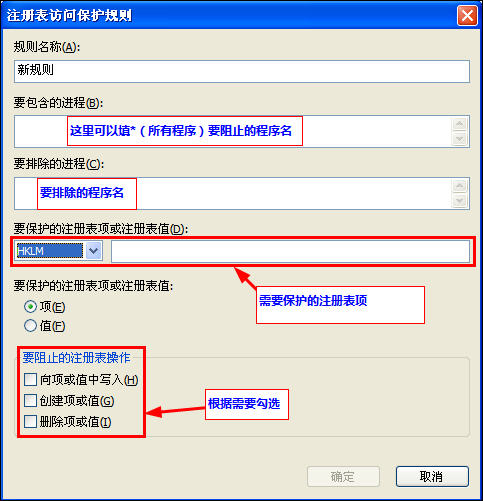
与注册表对应的关系图:
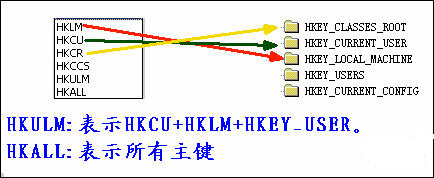
4.4、如何取消保护
设置了限制之后,当我们要访问的时候怎么做呢?
第一种方法:暂时去掉勾选对应规则:
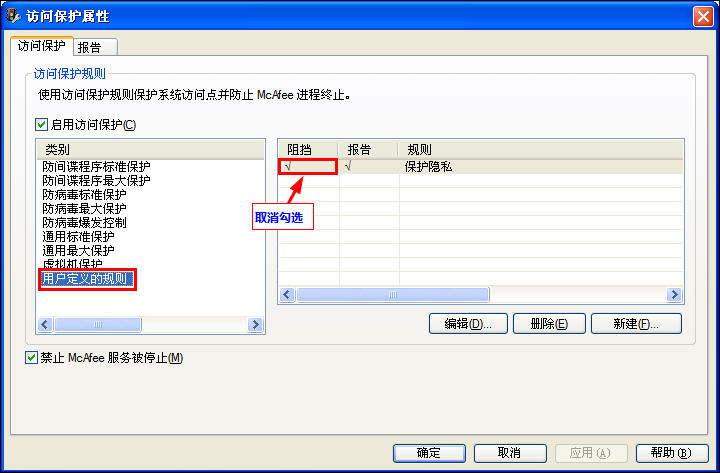
二:暂时停止访问保护,不能停止的,则要查看访问保护里面的禁止McAfee服务是否被勾选: